Kevés számítógépes problémák annál frusztrálóbb, mint megnyomni a számítógép bekapcsológombját, és figyelni, hogy mi sem történik. Számos oka van annak, hogy a számítógép nem indul el - egyesek hardverhez kapcsolódnak, mások pedig szoftverekhez.
Néhány olyan egyértelmű tünet, amelyet a számítógép indítás nélküli állapotban mutathat: / p>

Ezek és más tünetek problémákat jelezhetnek a számítógép grafikus kártyájával, a rendszerindítási rekorddal, a WINLOAD.EXE-vel, az alaplap vel, a kábelekkel vagy a belső kapcsolatokkal kapcsolatos problémákkal.
Nem mindig lehet tudni, hol kezdjük el javítani a számítógépet, amikor az nem indul el, mert a modern számítógépek összetett gépek. Ezenkívül számos lehetséges hardverkonfiguráció teszi lehetetlenné az összes lehetséges probléma diagnosztizálását.
Ebben az útmutatóban alapvető hibaelhárítási tippeket és hasznos javításokat osztunk meg, amelyek segíthetnek, ha a számítógép nem indul el Windows 10.
A számítógép indításának kijavítása a Windows 10 rendszerben
Ha a számítógép nem indul el, akkor néhány okot okozhat. különböző dolgok. A tünetek is változnak. Előfordulhat, hogy a számítógép egyáltalán nem indul el, amikor megnyomja a bekapcsológombot. Vagy bekapcsolhat egy másodpercig, majd újra kikapcsol.
In_content_1 all: [300x250] / dfp: [640x360]->Lehet, hogy a számítógép valóban bekapcsol, de a kijelző üres, vagy elakadhat a BIOS-beállítások között, és nem férhet hozzá az operációs rendszerhez. Ezek csak a számítógépes hardverrel vagy szoftverrel kapcsolatos alapvető problémák eredményei.

Néhány gyors hardverjavítás, amelyet kipróbálhat:
Lehet, hogy számítógépe áramot kap, de még mindig nem indul megfelelően, nem reagál, ha megnyomja a bekapcsológombot, vagy egy másodpercre bekapcsol, majd újra kikapcsol. Ha a jelek bármelyikét látja a számítógépén, próbálja ki a következő javításokat.
6. Főkapcsoló gomb
A bekapcsológomb az egyik lehetséges tettes, ha a számítógép nem indul el a Windows 10 rendszerben. Ha a számítógép nem kapcsol be, de az alaplap jelzőfénye világít , a probléma lehet a bekapcsológomb vagy az alaplaphoz csatlakozó vezetékek.
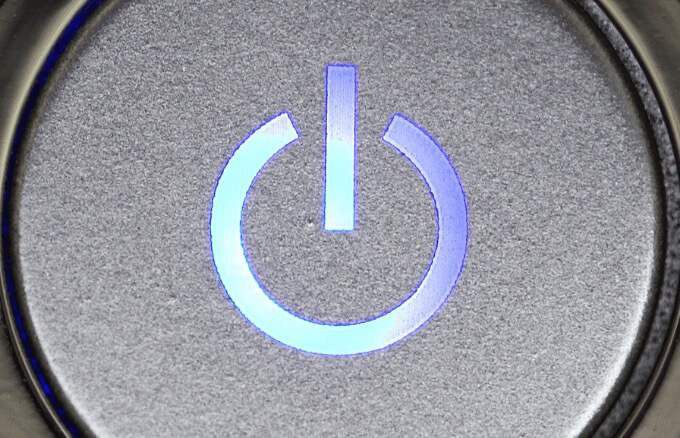
A rendszert ugyanúgy bekapcsolhatja, mint a bekapcsoló gombbal, ha az alaplap rendelkezik fedélzeti bekapcsológomb. Ha ez működik, akkor a probléma valószínűleg a számítógép házának bekapcsológombjával történik.
7. Beep és POST kódok
A Beep és POST (Power On Self Test) kódok beépített tesztek, amelyek segítségével pontosan meghatározhatja, miért nem indul el a számítógép. Ez a két kód audio és vizuális jelzés, amelyek segítenek meghatározni azokat a hardverproblémákat, amelyek megakadályozhatják a számítógép bekapcsolását vagy indítását.
A POST kódok általában azt a pontot jelzik, amikor a rendszer hardverproblémát észlelt az indítás során. folyamat. Így azonosíthatja a probléma forrását. Például, ha a POST kód hibát jelez a memória inicializálásakor, az azt jelentené, hogy meg kell oldania a RAM-ot.

A sípoló kódok a hangjelzések sípolássorozat formájában amit akkor hall, amikor a számítógép bekapcsol. Például három hangjelzés azt jelezheti, hogy nem észleltek videokártyát, ezért érdemes a probléma megoldása érdekében újra beilleszteni a GPU-t.
Bár a POST és a Beep kód hasznos lehet, mindegyik gyártó különböző kódrendszereket használ az alaplapokon. A számítógépe által tapasztalt problémát úgy azonosíthatja, hogy online keresi az alaplap gyártója által használt kódokat, vagy ellenőrizheti az alaplap dokumentációját.
8. BIOS / UEFI frissítések
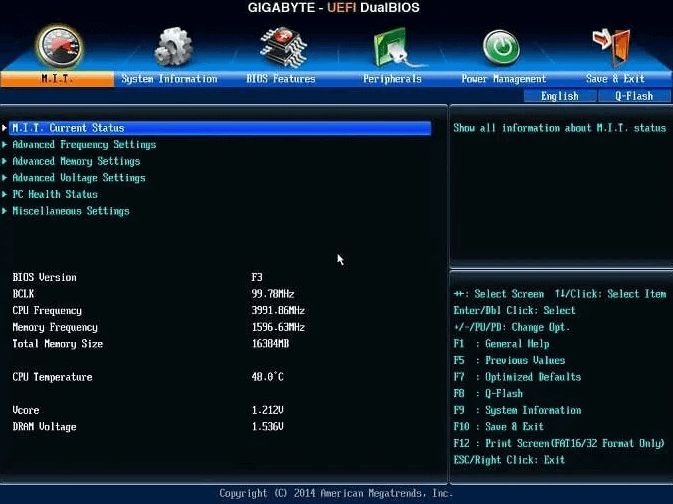
Ha nincs POST kód, akkor ellenőrizze, hogy az alaplap BIOS-e aktuális-e. Akkor is frissítheti a BIOS / UEFI t, ha a számítógép nem sikerül POST-ot végrehajtani. Olvassa el az alaplap gyártójának dokumentációját, vagy végezzen online keresést a számítógép legújabb rendszerének BIOS-verziójának ellenőrzéséhez.
9. Kapcsolatok újraterjesztése a PC-n belül
Ha nemrégiben dolgozott a számítógép belsejében, vagy ha nemrégiben szállították valahova, akkor valószínű, hogy az egyik alkatrésze meglazult az ügyben.
Mindent áttehet úgy, hogy kinyitja a számítógépet, eltávolítja az oldalsó panelt és ellenőrzi, hogy a benne lévő különféle csatlakozók megfelelően vannak-e behelyezve. Az újratelepítés helyreállítja ezeket a kapcsolatokat, és általában kijavítja a Windows 10 rendszert. Ez nem indítja el a problémát.

Ellenőrizze, hogy minden alkatrész, beleértve a RAM, a GPU és az alaplap kábeleit is, a megfelelő aljzatokban van-e. Ezt úgy teheti meg, hogy eltávolítja az egyes összetevőket és visszacsatlakoztatja őket.
Ha hibás a RAM-memória vagy a hibás GPU, próbálkozzon indítás nélkül, és ellenőrizze, hogy bekapcsol-e a számítógépe.
10. Tesztelje a meghajtót egy másik számítógépen

Ha nincs biztonsági másolata a merevlemezről, vegye ki, csatlakoztassa USB-adapterhez vagy dokkolóhoz , és csatlakoztassa egy másik működő számítógéphez. Ha a merevlemez még mindig működik, akkor valószínűleg a a Windows 10 újratelepítése előtt másolhatja fájljait egy külső meghajtóra, vagy javításra viheti a számítógépét.
Egyéb Kipróbálandó dolgok, ha a Windows 10 nem indul el
Ha minden más nem sikerül, kérjen szakértő tanácsát és segítségét egy jó hírű számítógépjavító szerviztől, vagy vegye fel a kapcsolatot a számítógépgyártó műszaki ügyfélszolgálatával.
Másokkal is rendelkezünk -mélységi útmutatók, amelyek a nem induló Windows 10 PC-hez kapcsolódó kapcsolódó problémákat fedik le, többek között:
A javítások bármelyike segített? Ossza meg velünk egy megjegyzésben.